Hvad er "parentalcontrolsd", og hvorfor kører det på min Mac?

Der er noget, der hedder parentalcontrolsd, der kører på din Mac - det er det, du fandt, da du tjekkte Activity Monitor. Måske bruger det op CPU-cyklusser, eller måske er det bare der , og du vil vide hvorfor. For at begynde: Dette er en del af MacOS, så bekymre dig ikke om at være malware.
RELATERET: Hvad er denne proces, og hvorfor kører den på min Mac?
Denne artikel er en del af vores igangværende serier, der forklarer forskellige processer, der findes i Activity Monitor, som kernel_task, hidd, mdsworker, installd, WindowServer, blued, launchd, backup, opendirectoryd, powerd, coreauthd, configd, mdnsresponder, UserEventAgent, nsurlstoraged, handel og mange andre. Ved ikke, hvad disse tjenester er? Bedre begynder at læse!
Dagens proces, parentalcontrolsd, blev påpeget af os af en Twitter-tilhænger. Hvis du ikke har gættet, er processen relateret til Forældrekontrol på din Mac, som gør det muligt for forældre at styre tid og anvendelser, som deres børn bruger. "D" i slutningen af processen betyder, at dette er en dæmon, som er en proces, der kører i baggrunden af din Mac, hvilket gør det muligt for visse systemfunktioner. For at citere manens side for processen, som du kan finde dig selv ved at skriveman parentalcontroldsi Terminal:
parententalcontrolsd bruges af Forældrekontrol til at styre og spore begrænsede brugere.
Enhver, der læser mand sider ved regelmæssigt, at meget få processer har det specifikke for en opgave beskrevet. I teorien bør dette ikke være en proces, der giver dig problemer, men teori er en ting, og virkeligheden er anther.
Hvorfor forældrekontrold køres, når du ikke har aktiveret forældrekontrol
Denne dæmon skal ikke køre, hvis du har ikke forældrekontrol aktiveret. Så hvis du er den eneste person, der bruger din Mac, og du ikke husker at oprette forældrekontrol, kan du undre dig over, hvorfor denne dæmon løber overhovedet.
Den mest almindelige årsag: du har oprettet en gæstekonto på macOS. Forældrekontrol er som standard aktiveret for dine gæstekonti, hvilket betyder, at parentalcontrolsd vil køre på din Mac.
Du kan deaktivere forældrekontrol til din gæstekonto ved at gå til Systemindstillinger> Brugere og grupper.
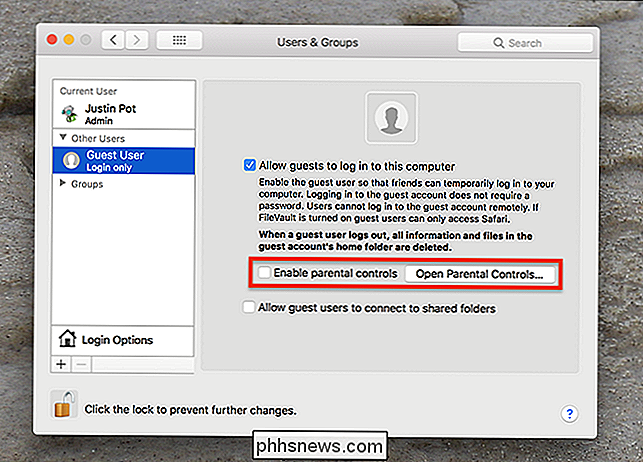
Klik på "Gæst" -kontoen i sidebjælken, så sørg for at "Aktiver forældrekontrol" ikke er markeret. I de fleste tilfælde bør dette stoppe forældrenes kontrol med at køre i det hele taget.
Hvis forældrekontrollen bruger op CPU og hukommelse
Flere Mac-brugere har rapporteret forældrekontrol, der brænder CPU-cyklusser, lejlighedsvis til det punkt, hvor hele computeren sænker. Ofte opretter brugerne, der rapporterer disse problemer, aldrig forældrekontrol.
Hvis det sker for dig, er det først værd at sikre, at forældrekontrol ikke er aktiveret for nogen konto på din Mac, herunder gæstekontoen som beskrevet ovenfor. Genstart din Mac efter at have gjort dette.
Næste, gå til / Bibliotek / Application Support / Apple / i Finder, og kig efter mappen "ParentalControls".
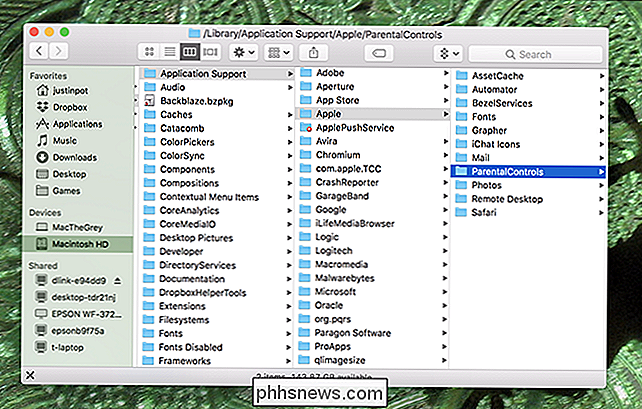
Fortsæt og slet denne mappe, og genstart derefter din Mac. Processen overvåger denne mappe til ændringer, hvilket betyder, at en beskadiget eller fast fil her kan medføre, at processen hænger; sletning af mappen helt kan reparere det.
Fotokredit: guteksk7 / Shutterstock.com

Sådan fjerner du DRM fra iTunes-film og tv-udsigter
Du har købt et tv-program eller en film på iTunes. Du vil se det på din Android-telefon, Plex Media Server, eller stort set noget, der ikke er lavet af Apple. Hvorfor virker det ikke? Alle iTunes-videokøb er låst ned af Fairplay, Apples DRM-ordning (Digital Rights Management). Dette gør intet for at forhindre piratkopiering, men det gør det sikkert irriterende for folk, der er villige til at betale for film og tv-shows.

Sådan repareres fejlen "Screen Overlay Detected" på Android
Start med Android Marshmallow, der er en nysgerrig fejl, der undertiden viser ansigtet, men det kan være svært at dechiffrere, hvad der forårsager det. Fejl på skærmen overlejret er en bekymrende, da det ikke tillader bestemte apps at starte, men det er endnu mere frustrerende, fordi det er svært at finde ud af, hvad der forårsager det.



